
我們都知道透過 Photoshop 可以幫圖片去背,但你知道使用 iPhone 要如何幫照片去背嗎?是需要額外下載 App 才能在 iPhone 上替照片去背呢?還是 iPhone 內建就有去背的功能?
今天這篇文章就要教大家如何使用內建的 iPhone 去背小技巧。
本篇內容
iPhone 去背功能支援機型、系統版本
在 iPhone 上確實內建就有去背的功能,可以幫你一秒抓出照片主體,完成去背的功能,不過要使用內建 iPhone 去背功能的話必須要符合以下條件。
- iOS 需要更新到 iOS 16 以後才可以使用內建 iPhone 去背功能。
- iPhone 的機型需要支援「原況文字」以及使用 A12 仿生晶片的 iPhone 才能夠使用內建 iPhone 去背功能,包含 iPhone XR、iPhone XS、iPhone XS Max、iPhone 11 以及後續的機種都有支援。
如果你不是 iOS 16 的使用者或是你的 iPhone 不是支援去被功能的機型也不用擔心,我們在最下面的延伸閱讀有介紹幾款好用的 iPhone 去背 App 給大家搭配著用。
iPhone 去背功能使用教學
使用 iPhone 去背功能的方法很簡單,總共有三種方式可以完成。
在照片 App 中去背
如果你要去背的照片已經存在 iPhone 的照片 App 中,用手指按住去背後想要抓出來的主體,這時這個主體會放大一下,然後放開手指頭,你會發現主體的周圍有一道白光,被這道白光包圍的部分就是透過內建 iPhone 去背功能後會留下的內容。
同時上面也會出現「拷貝」的選項,點擊「拷貝」後就可以執行內建的 iPhone 去背功能,再把去背好的影像貼到任何你想要使用的 App 就可以了。
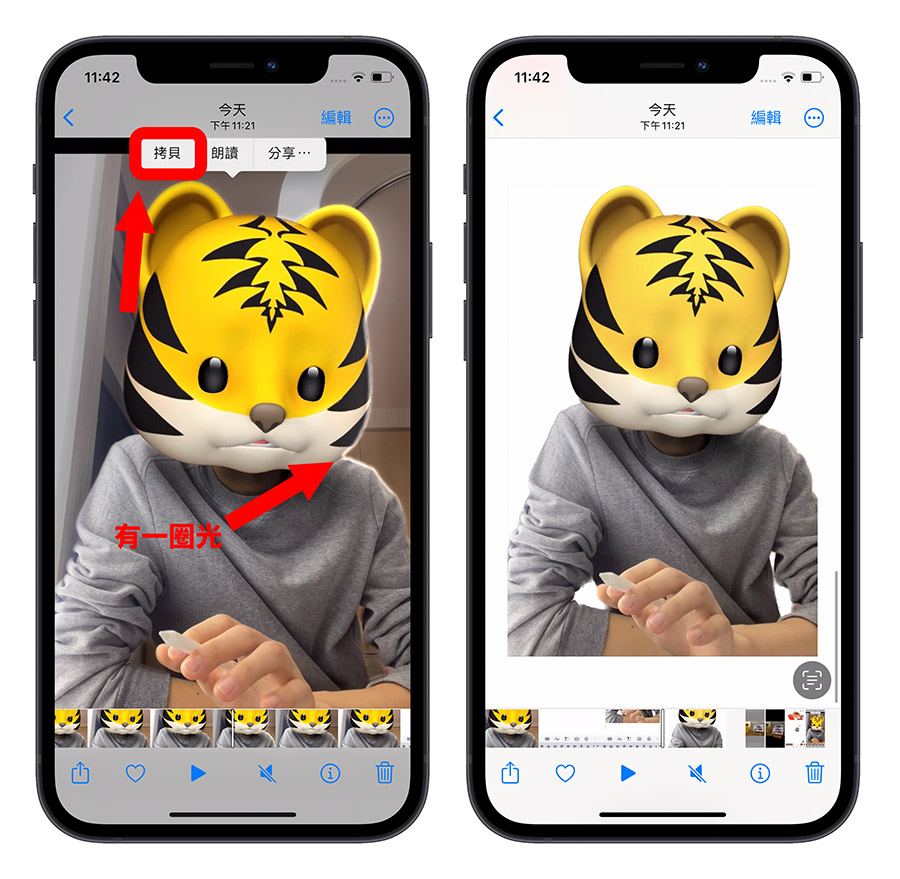
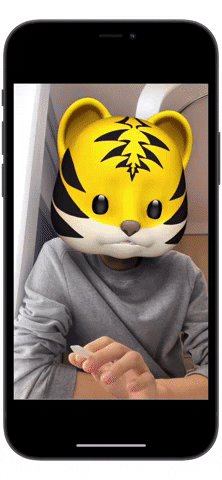
利用拖拉的方式去背
同樣在照片 App 中,打開你要去背的照片,輕輕點一下進入到全螢幕模式,然後長按住去背後要留下的主體,接著再拖動它,你會發現這個主體就被抓出來了。
這時你就可以把他拖到任何一個 iPhone 的 App 去使用,完成在 iPhone 去背的效果。
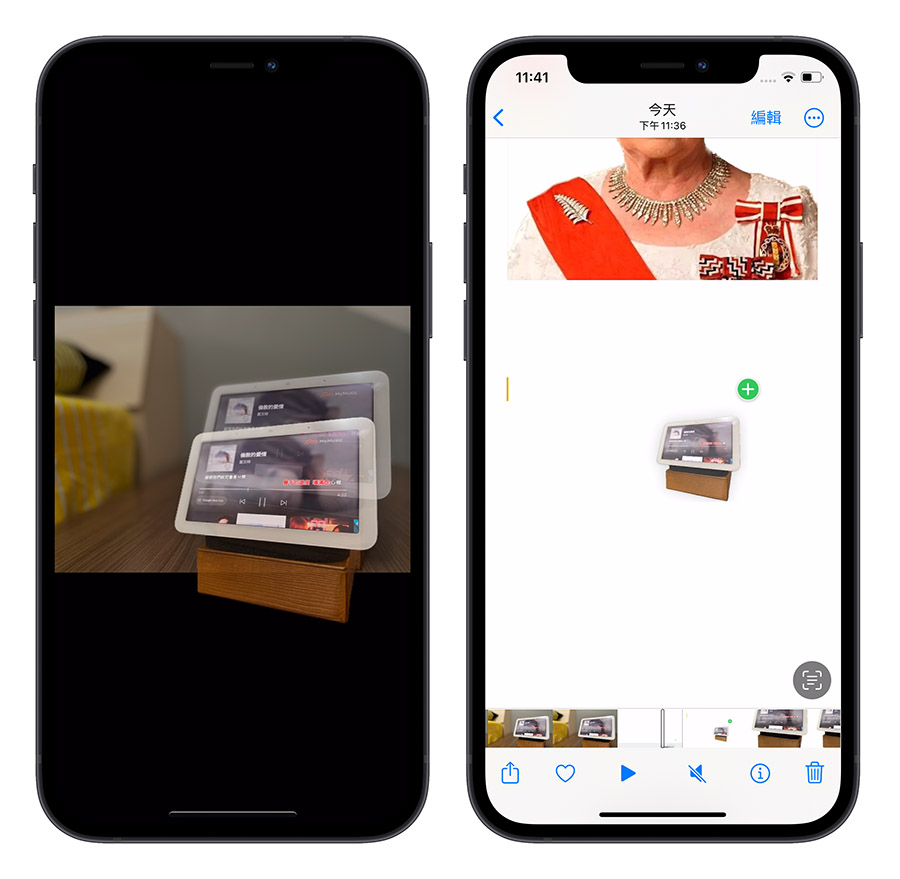
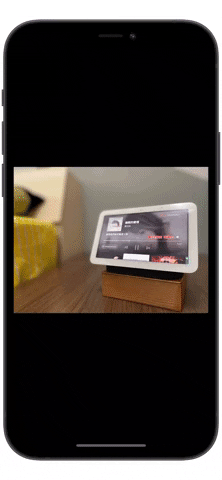
直接針對網路照片去背
如果你是在網路上看到一張照片,想要抓下來用 iPhone 去背的話也可以,而且你甚至不需要真的把這張照片存到 iPhone 裡面。
點開這張網路上看到、想要用 iPhone 來去背的照片,然後長按住那張要去背的照片,畫面上會出現一個選單,點擊選單上的「拷貝主體」按鈕,這樣其實就已經完成在 iPhone 去背的動作。
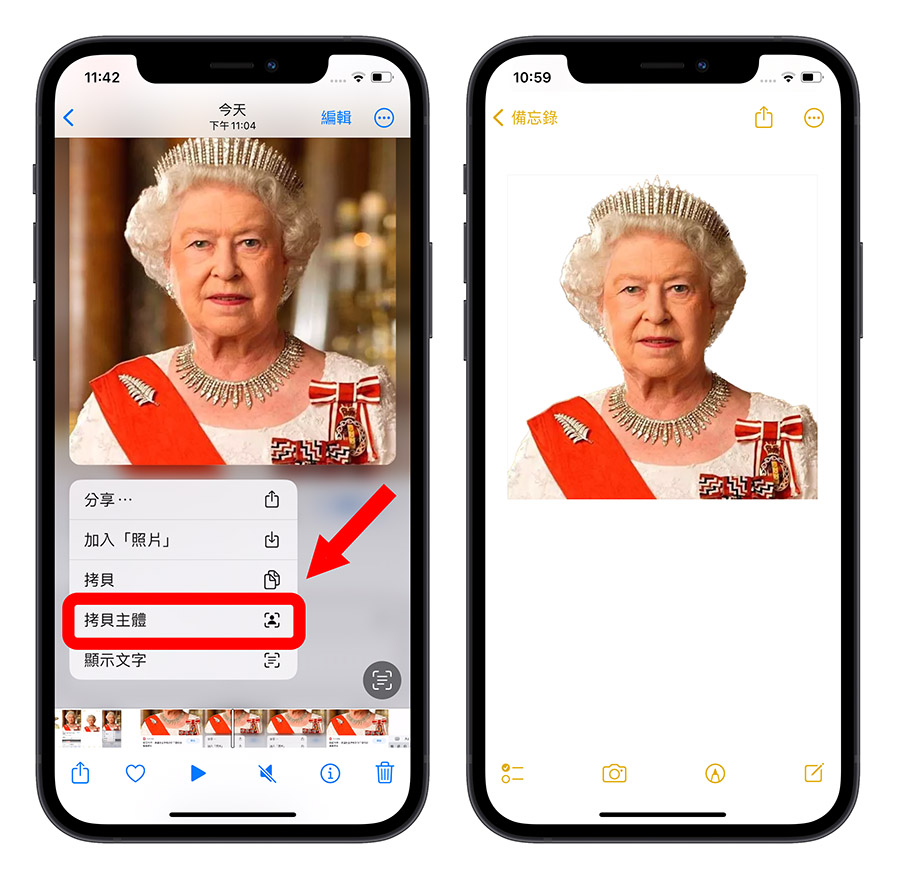
接著只要在其他地方「貼上」,就可以把 iPhone 去背過後的照片在其他 App 上使用,或是傳送給朋友。
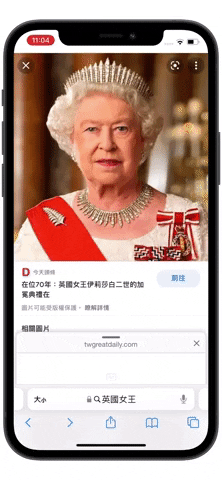
iPhone 去背功能:總結
透過最新的 iOS 16 以及支援 A12 仿生晶片的 iPhone,就可以做到一鍵替照片、圖片去背的效果,而且完全不需要描邊、畫遮罩什麼的,準確度也相當高,只需要在想要去背的照片上長案,透過「拷貝主體」的功能或是「拖拉放」的功能,就可以完成 iPhone 去背,而且有 3 種不同的延伸操作方法。
- 直接在照片 App 中去背
- 透過「拖、拉、放」的方式去背
- 使用「拷貝主體」功能針對網路照片去背
以上這 3 個就是這次要介紹給大家的 iPhone 去背技巧,但如果你今天不是使用 iOS 16 或者你的手機不支援 iPhone 去被功能的話,我們在下面的延伸閱讀也介紹你幾款好用的去背 App 可以選擇。
更多 iPhone 去背技巧、App》
- 有網站說可以線上去背?好用嗎?還有什麼 iPhone 去背 App 推薦!
- 很厲害的線上去背網站,不用裝 PS 或 App 就能完美去背
- iPhone 去背 App 推薦:操作簡單、完美去背
- iPhone 去背 App 推薦:ClipDrop 一鍵拍照並去背,Mac 版也能用
- iOS 版 Photoshop 讓你去背、移除雜物、上字都可以
- Photoshop 網頁版來了!免安裝、免下載,還能跨裝置同步
如果想知道更多關於 Apple 的消息、教學、小技巧或是科技新知,歡迎大家點擊以下任一 LOGO,追蹤我們的 Facebook 粉絲團、加入官方 Line 帳號、訂閱 IG 以及 Telegram。




